EF100 说明书.docx
《EF100 说明书.docx》由会员分享,可在线阅读,更多相关《EF100 说明书.docx(12页珍藏版)》请在冰豆网上搜索。
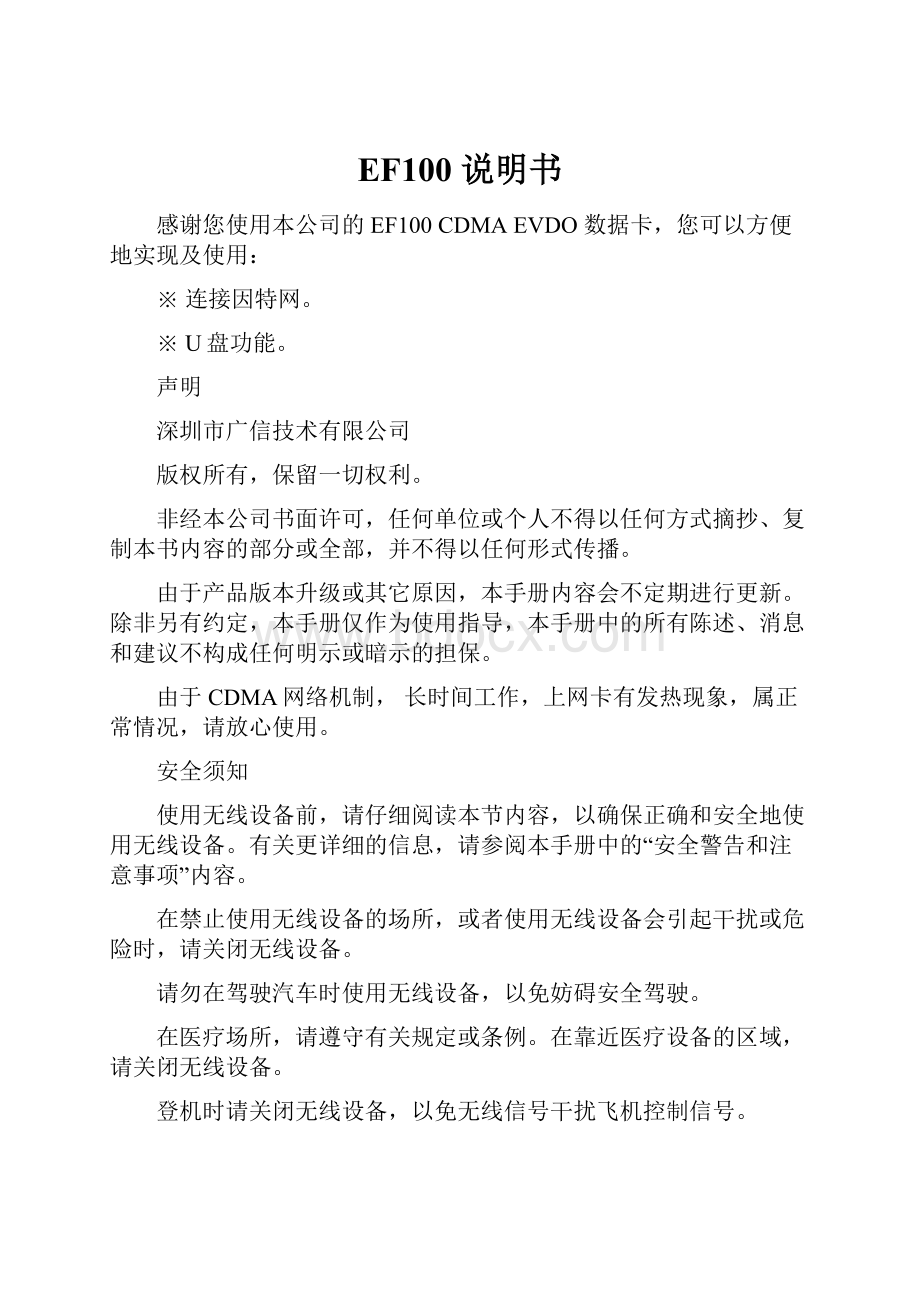
EF100说明书
感谢您使用本公司的EF100CDMAEVDO数据卡,您可以方便地实现及使用:
※连接因特网。
※U盘功能。
声明
深圳市广信技术有限公司
版权所有,保留一切权利。
非经本公司书面许可,任何单位或个人不得以任何方式摘抄、复制本书内容的部分或全部,并不得以任何形式传播。
由于产品版本升级或其它原因,本手册内容会不定期进行更新。
除非另有约定,本手册仅作为使用指导,本手册中的所有陈述、消息和建议不构成任何明示或暗示的担保。
由于CDMA网络机制, 长时间工作,上网卡有发热现象,属正常情况,请放心使用。
安全须知
使用无线设备前,请仔细阅读本节内容,以确保正确和安全地使用无线设备。
有关更详细的信息,请参阅本手册中的“安全警告和注意事项”内容。
在禁止使用无线设备的场所,或者使用无线设备会引起干扰或危险时,请关闭无线设备。
请勿在驾驶汽车时使用无线设备,以免妨碍安全驾驶。
在医疗场所,请遵守有关规定或条例。
在靠近医疗设备的区域,请关闭无线设备。
登机时请关闭无线设备,以免无线信号干扰飞机控制信号。
在使用高精度控制的电子设备附近,请关闭无线设备,否则可能会导致电子设备故障。
请勿擅自拆卸无线设备及附件,只有合格的维修人员才可以修理本无线设备。
请勿将无线设备及附件放置于具有强大电磁场的器具中。
请将无线设备远离磁性设备,无线设备的辐射会抹掉磁性设备上存储的信息。
请勿在高温处、有易燃气体的地方,如加油站附近使用无线设备。
请将无线设备及附件放在儿童触摸不到的地方,请勿让儿童在无人监管的情况下使用无线设备。
使用本无线设备时,请遵守相关法律法规,并尊重他人隐私及合法权利。
1了解您的EF1004
2系统要求4
2.1计算机配置要求4
2.2准备好EF1005
3安装和卸载5
3.1安装EF100管理程序5
3.2卸载EF100管理程序6
4界面说明6
4.1进入EF100的客户端界面6
4.2主界面介绍7
5设置项8
5.1个性化设置8
5.1.1启动设置8
5.1.2自动连接设置8
5.1.3关闭提示设置9
5.2无线宽带(WLAN)账号设置9
5.3上网卡驱动管理9
5.3.1删除上网卡驱动9
5.3.2下载上网卡驱动9
5.4UIM卡管理10
5.5PIN码管理10
5.5.1启用/禁用PIN码保护10
5.5.2修改PIN码10
5.5.3验证PIN码10
5.5.4使用PUK码解锁11
6帮助11
6.1关于11
6.2帮助文件11
6.3在线升级11
7U盘功能12
8技术参数12
9常见问题与处理12
1了解您的EF100
您的EF100示意图如下:
这只是EF100外形的示意图,您的EF100可能会与此不同,请以实物为准。
2系统要求
2.1计算机配置要求
要使用EF100,您的计算机配置要求如下:
※USB1.1及以上接口;
※Pentium100或以上;
※32MBRAM或以上;
※安装WindowsXP或Windows2000操作系统;
※计算机分辨率要求为800*600象素及以上,推荐分辨率1024*768象素。
2.2准备好EF100
1将EF100的后盖打开;
2按下面的示意图将UIM卡插入插槽中,并且确认UIM卡已完全插入;
3插入TF卡,并且确认TF卡已完全插入。
(可选)
3安装和卸载
在WindowsXP、Windows2000等操作系统下,EF100的安装步骤会略有不同,如果实际安装与下文描述有所区别,请遵照具体的安装提示信息,这里以WindowsXP操作系统为例进行说明。
说明:
请在EF100与计算机连接前确认已安装了EF100管理程序。
3.1安装EF100管理程序
1将EF100的USB接口插入电脑中;
2系统会自动发现新硬件并自动启动新硬件安装向导程序,稍后屏幕会显示EF100的安装程序界面;
3按照安装程序的提示进行操作;
4安装过程中电脑会提示重新启动来完成程序的安装;
5安装成功后,桌面上会显示EF100管理程序的快捷图标。
说明:
如果出现类似“软件没有通过Windows徽标测试”的相关提示,请点击<仍然继续>,继续安装;
3.2卸载EF100管理程序
请使用安装目录下的卸载或者Windows添加/删除程序的功能卸载EF100的管理程序。
4界面说明
4.1进入EF100的客户端界面
1双击桌面上EF100客户端软件的快捷图标,进入应用程序;
2如果提示您输入PIN码,请正确输入后单击<确定>按钮。
※您有3次输入PIN码的机会,如果3次均未正确输入,您的UIM卡将被锁定,请使用PUK码解锁。
※PUK码的输入次数为10次,如果10次均未正确输入,您的UIM卡将无法正常使用,请与您的运营商联系解决。
3如果您未按要求输入正确的PIN码或PUK码,可选择:
※点击<取消>,跳过PIN码验证操作。
您可能将无法使用与UIM卡相关的功能,如连接因特网。
※PIN码及PUK码均由您的运营商提供,PIN码的修改、启用/关闭的相关说明请参见“PIN码管理”中的相关说明。
4.2主界面介绍
EF100管理程序启动后,初始界面如下:
拨号连接的显示状态信息如下表所示:
状态信息
说明
无线宽带网络信号 (WLAN)
:
无线宽带(WLAN)网络信号强度
:
没有无线宽带(WLAN)网络信号
无线宽带(3G)/无线宽带(1X)网络信号
:
无线宽带(3G)/无线宽带(1X)网络信号强度
:
没有无线宽带(3G)/无线宽带(1X)网络信号
5设置项
设置菜单包括个性化设置、无线宽带(WLAN)帐号设置、上网卡驱动管理、UIM卡管理、PIN码管理。
5.1个性化设置
个性化设置可以进行启动设置、自动连接设置、关闭提示设置。
5.1.1启动设置
单击“设置”,选择“个性化设置>启动设置”,打开启动设置窗口。
当您勾选“系统启动时自动启动程序”的选项并按确定后,下一次客户端软件将会在系统启动时自动启动。
5.1.2自动连接设置
单击“设置”,选择“个性化设置>自动连接设置”,打开自动连接设置窗口。
请根据个人需求选择自动连接顺序。
设置完成后,用户再次使用主界面“自动连接”按钮进行网络接入时,会依照已设置的顺序进行拨号。
5.1.3关闭提示设置
单击“设置”,选择“个性化设置>关闭提示设置”,打开关闭提示设置窗口。
请根据个人需求选择点击
按钮时进行的操作。
当您勾选保存设置,客户端会按照您的选择执行相应操作;取消勾选,点击
按钮会弹出退出确认窗口。
5.2无线宽带(WLAN)账号设置
依次单击<设置>,<上网帐号设置>可以对无线宽带(WLAN)的帐号与密码进行设置。
5.3上网卡驱动管理
5.3.1删除上网卡驱动
删除已经安装过的驱动程序。
5.3.2下载上网卡驱动
单击<下载上网卡驱动>,可获取驱动列表,请选择厂商与上网卡型号,进行驱动下载安装。
选择“下载”时,您可以自定义存储路径,将选中的驱动程序从网络侧下载到本地路径,然后自行进行安装。
如果选择“下载并安装”,程序自动将驱动下载到指定路径并开始安装过程。
5.4UIM卡管理
单击“设置”,选择“UIM卡管理〉升级UIM卡”,UIM卡升级后,可以增加中国电信最新的频点信息,为您持续提供完善的国内国际漫游服务。
5.5PIN码管理
PIN码可以防止您的无线宽带(1X)与无线宽带(3G)上网业务被非法使用。
您可以修改PIN码,也可以设定是否启用PIN码保护功能。
5.5.1启用/禁用PIN码保护
启用PIN码保护功能,下次启动无线宽带客户端时,需要校验PIN码。
5.5.2修改PIN码
单击“设置”,选择“PIN码管理>修改PIN码”,输入当前PIN码、新PIN码。
单击<确定>,完成PIN码修改操作
说明:
PIN码的长度为4位~8位数字。
5.5.3验证PIN码
启用PIN码保护后,您需要输入正确的PIN码,才能正常使用无线宽带(1X)或无线宽带(3G)上网与应用功能。
说明:
系统会提醒PIN码的剩余输入次数。
如果连续输入错误的PIN码超过允许的次数,UIM卡被锁。
此时,必须用PUK码解锁,否则不能执行与UIM卡相关的操作。
5.5.4使用PUK码解锁
1UIM卡锁定时,启用无线宽带客户端后,弹出“PUK码解锁”对话框。
2输入正确的PUK码。
3输入新的PIN码。
4单击<确定>,完成解锁和PIN码修改操作。
说明:
系统会提醒PUK码的剩余输入次数。
如果连续输入错误的PUK码超过允许的次数,UIM卡被彻底锁定。
6帮助
6.1关于
显示对话框提示软件的版本信息,版权等。
6.2帮助文件
提供帮助文件的浏览界面。
6.3在线升级
客户端软件支持手动与自动在线升级。
客户端将自动定期检测新版本,若发现新版本,您可以选择是否升级。
您选择“在线升级”,将即时检测是否有新版本,若发现新版本,您可以选择是否升级。
升级包下载程序启动后,您可以手动取消下载。
新功能特性在重启客户端后生效。
7U盘功能
EF100与电脑成功连接后,您可以在“我的电脑”>移动存储中自由存取文件。
※此功能需要插入TF卡。
8技术参数
技术标准CDMA20001XRTT
USB接口标准符合USB1.1标准
尺寸(D%W%H)84mm×42mm×12mm
重量重量约32克
工作温度0℃~55℃
存储温度-20℃~65℃
工作湿度5%~95%
存储湿度5%~95%
9常见问题与处理
不能上网怎么办?
1请先确定您是否已经开通无线上网业务,如何开通请咨询当地网络运营商;
2如果您确认已经开通了无线上网业务,
电子设备
※在使用高精度控制的电子设备附近,请关闭无线设备,否则会导致电子设备故障。
※可能受无线设备影响的设备有:
助听器、起搏器、火灾报警器、自动门和其他自动控制设备。
使用电子医疗辅助器械的用户应自行与该器械的服务中心确认无线电波对该设备的影响。
医疗场所
在医疗场所请遵循如下注意事项:
※请勿携带无线设备到手术室、重病监护室(ICU)或冠心病监护室(CCU)。
※在靠近有使用医疗设备的区域,请关闭无线设备。
※在禁止使用无线设备的医疗场所,请遵循该场所的指示执行。
交通安全
※请勿在驾驶汽车时使用无线设备,以免妨碍安全驾驶,引起交通事故。
驾车时不要将无线设备放在座位上,或在碰撞、急刹车时可能松动的地方,当车辆停在安全的地方后,才可以使用无线设备。
※乘坐飞机时,应遵守航空公司的相关规定和条例。
在飞机起飞和降落时必须关闭无线设备,以免无线设备的无线信号干扰飞机控制信号。
操作环境
※请将无线设备远离磁性设备,如磁卡和软盘,无线设备的辐射会抹掉磁性设备上存储的信息。
※请勿将无线设备放置于具有强大电磁场的器具中,如电磁锅和微波炉,否则会导致电路故障。
※请勿在高温处以及有易燃气体的地方放置和使用无线设备,如火旁、加热器处,以免引起气体燃烧,或导致无线设备故障、着火或爆炸。
※您的无线设备不具有防水性能,使用时,请保持其干燥。
请勿让无线设备接触水及水汽,以免导致设备短路、因腐蚀引起的故障。
※请勿使无线设备受到强烈的冲击或震动,以免导致无线设备故障。
※请勿将无线设备放在汽车气囊上方或气囊展开后能够触及的区域内,否则气囊膨胀时,无线设备就会受到很强的外力,可能对车主造成严重伤害。
※在雷雨天气,请尽量避免使用本设备,以免受到雷击或其它伤害。
※请将无线设备放在儿童触摸不到的地方,请勿在无人监管的情况下让儿童使用无线设备,否则可能使儿童受到伤害。
※通话期间请勿触摸天线,触摸天线会影响通话质量并使无线设备的功率高出正常使用所需的功率。
环境保护
请遵守有关您的无线设备包装材料、旧无线设备处理的本地法令,并尽量支持回收行动。